Instant3D - Создание и изменение элементов
В Instant3D можно перетаскивать манипуляторы геометрии и размера, создавая и изменяя элементы. Для создания элементов необходимо выйти из режима редактирования эскиза.
Режим Instant3D активен по умолчанию. Для переключения режима Instant3D выберите Instant3D  (панель инструментов "Элементы").
(панель инструментов "Элементы").
Создание элементов
Чтобы создать элементы с помощью Instant3D:
Создайте эскиз, на основе которого будет создан элемент бобышка-вырез или бобышка-вытянуть, затем отмените режим эскиза.
Выберите контур эскиза в графической области.
Появится маркер перетаскивания.
Переместите указатель, чтобы перетащить контур эскиза.
Появится линейка, а эскиз будет вытянут.
 От начальной плоскости эскиза указатель можно перетащить в любом направлении.
От начальной плоскости эскиза указатель можно перетащить в любом направлении.  Если эскиз создается на существующей грани элемента, элемент бобышка или вырез-вытянуть создается в соответствии с местом выбора контура эскиза. См. раздел Выбор эскиза и существующая геометрия ниже.
Если эскиз создается на существующей грани элемента, элемент бобышка или вырез-вытянуть создается в соответствии с местом выбора контура эскиза. См. раздел Выбор эскиза и существующая геометрия ниже.
Нажмите, чтобы создать элемент.
При необходимости в дополнительную контекстную панель инструментов можно добавить элемент уклона или выбрать элемент вырез-вытянуть, а не элемент бобышка-вытянуть, и наоборот. 
Выбор эскиза и существующая геометрия
При перетаскивании контура эскиза в существующую геометрию топология контура эскиза и место выбора контура определяют тип создаваемого элемента по умолчанию
|
Критерий выбора |
Элемент, созданный по умолчанию |
Пример |
|
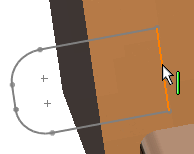
Контур эскиза на грани |
Вырез- Вытянуть |

|
|
|
|
|
|
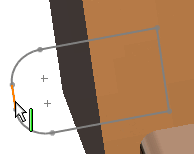
Контур эскиза, не касающийся грани |
Бобышка Вытянуть |

|
|
|
|
|
|
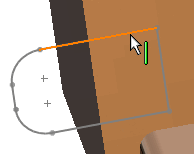
Контур эскиза, выступающий за грань. Выберите контур в области, которая касается грани |
Вырез- Вытянуть |

|
|
|
|
|
|
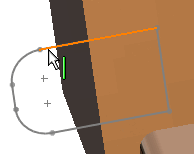
Контур эскиза, выступающий за грань. Выберите контур в области, которая не касается грани |
Бобышка Вытянуть |

|
|
|
|
|
|
 Если выбранный контур эскиза, не касающийся грани, в первый раз был перетащен как элемент бобышка-вытянуть, то он сохранится как элемент бобышка-вытянуть, даже если его перетащить в существующую геометрию. Если выбранный контур эскиза, не касающийся грани, в первый раз был перетащен как элемент бобышка-вытянуть, то он сохранится как элемент бобышка-вытянуть, даже если его перетащить в существующую геометрию.
|

|
Привязка
Чтобы задать изменение размера элемента, во время перетаскивания маркера можно выполнить привязку к грани или вершине.
Чтобы выполнить привязку к грани:
Выберите грань и перетащите маркер.
Удерживая нажатой клавишу Alt, переместите указатель на грань, к которой выполняется привязка.
Перемещенная грань будет соединена с гранью привязки с помощью пунктирной линии.
Отпустите кнопку мыши.
От средней поверхности
Элементы можно создавать с помощью средней поверхности. Переместите указатель, удерживая нажатой клавишу M.

Изменение элементов
Для изменения граней и кромок используйте маркер перетаскивания.
 Если объект недоступен для перетаскивания, маркер отображается как Если объект недоступен для перетаскивания, маркер отображается как  , или при попытке перетащить маркер объекта отображается значок , или при попытке перетащить маркер объекта отображается значок  . В этом случае элемент либо не поддерживаются, либо ограничен. . В этом случае элемент либо не поддерживаются, либо ограничен.
|

|
|
|
|
|
Для перетаскивания или копирования целых элементов на другие грани используйте центр системы координат. |

|
|
|

|
|
|

|
|
|
|
|
Ctrl+перетаскивание скругления, чтобы скопировать его на другую кромку.
|

|
|
|
|
|
Нажмите один раз на размер, чтобы активизировать режим быстрого редактирования, в котором можно вводить значения. При двойном нажатии используются стандартные диалоговые окна и окна PropertyManager (Менеджера свойств).
Конфигурации. В режиме быстрого редактирования изменение значения влияет только на активную конфигурацию. Выбрать конфигурацию для изменения можно с помощью стандартных диалоговых окон и окна PropertyManager (Менеджера свойств). |

|
|
|
|
|
В сборках можно редактировать компоненты или эскизов уровня сборки, элементы сборки и размеры сопряжения. |

|
Поддерживаемые элементы
Можно изменять следующие элементы: |
|
|
|
|
Вытянутая бобышка/основание Вытянутый вырез При перетаскивании вытянутой бобышки в одном направлении она увеличивается, при перетаскивании в противоположном направлении создается элемент вырез-вытянуть. |



|
|
|
|
|
|

|
|
|
|
|
|

|
|
|
|
|
|
|
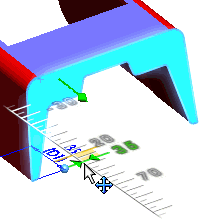
|
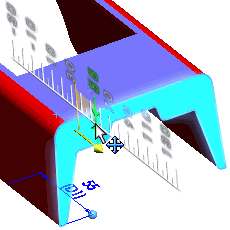
|
|
|
|
|
|
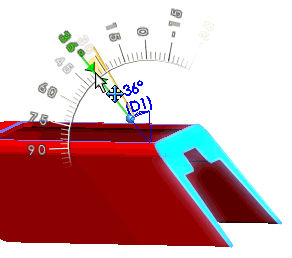
|
|
|
|
|
|
|
|
|

|
|
Перетаскивание можно также использовать для изменения угла. |

|
|
|
|
|
|

|